Nếu bạn là một chuyên gia CNTT, thì bạn biết rằng việc tải xuống và cài đặt Illustrator Actions có thể là một vấn đề thực sự khó khăn. Nhưng với hướng dẫn nhanh chóng và dễ dàng này, bạn sẽ bắt đầu và chạy ngay lập tức!
Trước tiên, bạn cần truy cập trang web Adobe và tải xuống phiên bản Illustrator mới nhất. Khi bạn đã có, hãy mở chương trình và tạo một tài liệu mới.
Tiếp theo, bạn sẽ muốn chuyển đến bảng 'Hành động' mà bạn có thể tìm thấy trong menu 'Cửa sổ'. Từ đó, bạn sẽ thấy một loạt các hành động khác nhau mà bạn có thể thực hiện. Đối với mục đích của chúng tôi, chúng tôi quan tâm đến tùy chọn 'Cài đặt hành động'.
Khi bạn nhấp vào đó, một cửa sổ mới sẽ mở ra. Điều hướng đến vị trí bạn đã lưu tệp hành động mà bạn đã tải xuống trước đó, rồi bấm đúp vào tệp đó để cài đặt. Đó là nó! Bây giờ bạn đã sẵn sàng để bắt đầu sử dụng Illustrator Actions.
cách sử dụng cửa sổ xây dựng 3d 10
Thao tác minh họa là bản ghi các bước được sử dụng để hoàn thành nhiệm vụ. Các thao tác của Illustrator có thể được tải xuống hoặc ghi lại để sử dụng hoặc chia sẻ. Illustrator Actions giúp dễ dàng tự động hóa mọi tác vụ lặp đi lặp lại.
Tải xuống và cài đặt Illustrator Actions

Illustrator có các hành động mặc định có thể được tìm thấy trong bảng Hành động. Những hành động mặc định này có thể được sử dụng cho các tác vụ của bạn. Tuy nhiên, bạn có thể tải xuống các hoạt động từ Internet để sử dụng. Điều quan trọng là đảm bảo rằng bạn đang tải xuống từ một nguồn đáng tin cậy.
- Tìm và tải xuống các tệp hành động
- Cách cài đặt các tệp hành động
- Tải xuống tệp hành động
- Sao lưu các tệp hoạt động của bạn
1] Tìm và tải xuống tệp hành động
Bạn có thể tìm kiếm trên web các tác vụ của Illustrator để sử dụng trong các dự án của mình. Đảm bảo rằng các tệp hành động Illustrator đến từ một nguồn đáng tin cậy. Tải xuống các tệp từ các nguồn đáng ngờ có thể khiến máy tính của bạn gặp rủi ro. Các tệp hành động thường được tải xuống dưới dạng tệp zip, vì vậy bạn sẽ cần giải nén chúng. Định dạng tệp cho tệp hành động Illustrator là: .Hiện hữu .
2] Cách cài đặt tệp hành động
Khi bạn đã tải lên các tệp hành động, bạn sẽ có thể sử dụng chúng. Các tập tin thường được tải lên của bạn Tải xuống thư mục mặc định nếu nó chưa được thay đổi. Các tệp hành động thường nằm trong thư mục zip, vì vậy bạn sẽ cần giải nén chúng. Bạn có thể cài đặt chúng bằng cách đặt chúng trong thư mục Hành động. Bạn có thể chỉ cần tìm thư mục tác vụ Illustrator bằng cách truy cập C:Program FilesAdobeAdobe Illustrator (phiên bản của bạn) (64-bit)PresetsActions hoặc bạn có thể tìm kiếm thư mục. Bạn có thể kéo, cắt hoặc sao chép các tệp hành động đã tải xuống vào thư mục hành động. Phương pháp này có thể yêu cầu bạn khởi động lại Illustrator để hành động xuất hiện trong hành động danh sách.
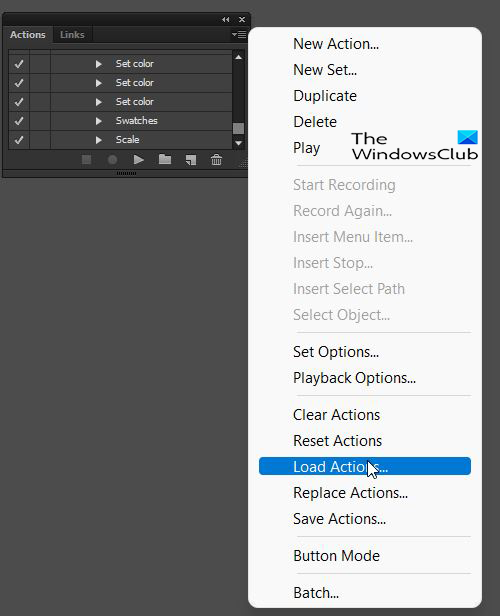
Một cách khác để cài đặt tệp Hành động là mở Illustrator và truy cập thanh hành động bên phải. Nếu không có thanh hành động, bạn có thể mở nó bằng cách chọn 'Cửa sổ' rồi chọn 'Hành động'. Bạn sẽ nhấn nút hamburger và nhấp vào Trọng tải .
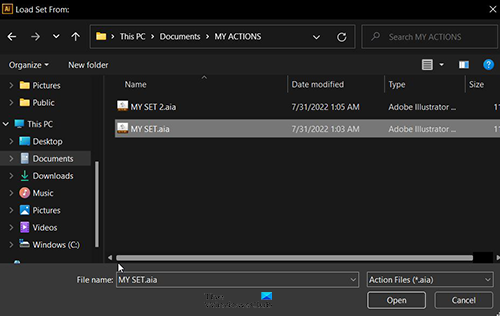
Sau đó, bạn sẽ tìm thấy thư mục chứa các tệp hành động sẽ được tải vào Illustrator. Lưu ý rằng bất cứ khi nào bạn lưu các tệp hành động vào thư mục của mình, bạn sẽ cần khởi động lại Illustrator nếu nó đang mở. Nếu bạn không khởi động lại Illustrator, bạn có thể không nhìn thấy các tệp hành động khi cố tải chúng.
Tùy thuộc vào cài đặt quyền của bạn, Illustrator sẽ cung cấp Truy cập vào thư mục đích bị từ chối lỗi khi cố lưu hoặc dán vào thư mục hành động mặc định. Bạn sẽ phải nhấn Tiếp tục để bạn có thể dán hoặc lưu vào một thư mục. Bạn có thể tạo một thư mục ở nơi khác rồi lưu và dán các hoạt động của mình vào đó.
3] Sao lưu các tệp hoạt động của bạn
Bạn luôn nên sao lưu các tệp hoạt động tùy chỉnh hoặc đã tải xuống của mình để sử dụng hoặc chia sẻ trong tương lai. Máy tính của bạn có thể gặp sự cố hoặc bạn có thể cần cài đặt lại Illustrator và muốn sử dụng lại Tệp Hành động. Vì các tệp hành động bạn đã tải xuống hoặc ghi lại không phải là tệp mặc định nên chúng sẽ bị mất nếu máy tính của bạn gặp sự cố hoặc bạn cài đặt lại Illustrator. Cài đặt lại Illustrator sẽ chỉ tìm thấy các tệp hành động mặc định.
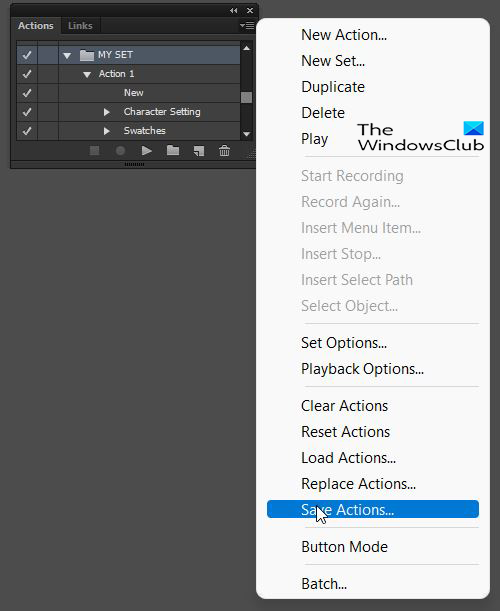
Để sao lưu các tệp hoạt động, hãy chuyển đến bảng hoạt động và nhấp vào tập hợp chứa các hoạt động bạn muốn lưu. Nhấp vào Menu Hamburger và chọn Lưu hành động .
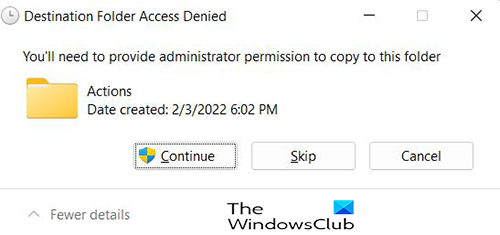
Bạn có thể chọn lưu vào thư mục hành động mặc định hoặc chọn một vị trí riêng biệt. Illustrator có thể cung cấp cho bạn Truy cập vào thư mục đích bị từ chối lỗi khi cố lưu vào thư mục hành động mặc định. Bạn có thể nhấp vào 'Tiếp tục' và lưu ở đó.
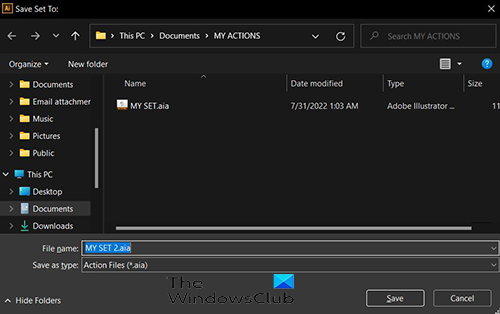
Tuy nhiên, tốt nhất bạn nên sao lưu vào một vị trí riêng biệt trên ổ đĩa ngoài và cả trên đám mây, điều này sẽ bảo vệ các tệp của bạn trong trường hợp máy tính của bạn gặp sự cố.
Hãy đọc ngay bây giờ: Cách tự động hóa các tác vụ với Illustrator Actions
Tôi có thể chia sẻ tệp hoạt động đã ghi của mình không?
Các tệp hoạt động đã ghi có thể được chia sẻ với bất kỳ ai bằng cách lưu chúng vào máy tính. Bạn có thể thực hiện việc này bằng cách đi tới thanh hành động và nhấp vào tập hợp chứa các hành động bạn muốn lưu. Nhấp vào Menu Hamburger và chọn lưu hành động, lưu vào một thư mục của sự lựa chọn của bạn. Sau đó, bạn có thể chia sẻ các tệp hoạt động bằng cách tải chúng lên trang web của mình, lưu chúng vào ổ USB, gửi chúng qua nền tảng đám mây hoặc gửi chúng qua mạng. Người mà bạn chia sẻ chúng có thể lưu chúng vào máy tính của họ và sử dụng chúng.
Đọc: Cách làm cong và chuyển đổi văn bản thành hình dạng trong Illustrator
Tôi có thể tải xuống các tệp hành động Illustrator từ bất kỳ trang web nào không?
Bất kỳ tệp nào bạn tải xuống phải được tải xuống từ các trang web có uy tín. Đảm bảo phần mềm chống vi-rút và chống vi-rút của bạn được cập nhật. Nếu bạn nghi ngờ về tính bảo mật của tệp, không tải xuống hoặc xóa tệp đó trước khi giải nén.















